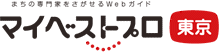- お電話での
お問い合わせ - 080-7262-3636
コラム
作業時間を短縮するショートカットキー24選
2021年1月19日 公開 / 2021年1月20日更新
私が監修・執筆しました
ショートカットキー特集の
ムック本が宝島社より発売されました。
全国のセブンイレブンと
書店で扱っております。
「マウスいらずで快適!パソコン時短術」
630円(税抜き)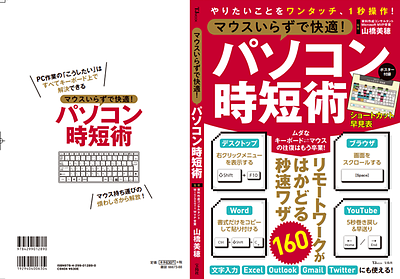
デスクトップの操作やWord、Excel、Outlook、
YOUTUBEなどのSNSを操作する時に使える
ショートカットキーを紹介しております。
使用頻度の高い操作ばかりを集めたので
PC初心者でもハードルの低い
usefulな一冊になっています(^-^)
出版を記念して
この中から
Officeアプリケーションで作業する時に
時短に必須なショートカットキーを
いくつか抜粋して紹介致します。
【初級編】
コピー:Ctrl + C
カット:Ctrl + X
ペースト:Ctrl + V
一つ前の工程に戻る:Ctrl + Z
上書き保存:Ctrl + S
名前を付けて保存:F12(ファンクションキー)
(ファンクションキー=キーボードの上にあるF1からF12のキー)
印刷:Ctrl + P
【中級編】
新規ウィンドウを開く:Ctrl + N
エクスプローラーを起動する:Windowsキー + E
(Windowsキー=Windowsシンボルの窓が表示されたキーボード)
元に戻した操作をやり直す:Ctrl + Y
(Ctrl + Zと対で覚えましょう)
同じ操作を繰り返す:F4
テキストを太字にする/戻す:Ctrl + B
テキストを斜体にする/戻す:Ctrl + I
テキストに下線を付ける/戻す:Ctrl + U
テキストを左揃えにする:Ctrl + L
テキストを中揃えにする:Ctrl + E
テキストを右揃えにする:Ctrl + R
【上級編】
形式を選択して貼り付け:Ctrl + Alt + V
デスクトップを表示する:Windowsキー + D
ウィンドウを最大化する:Windowsキー + ↑
ウィンドウを最小化する:Windowsキー + ↓
ウィンドウを閉じる:Alt + F4
ロック画面を表示する:Windowsキー + L
終了画面を表示する:Ctrl + Alt + Delete
ショートカットキーは覚えるまでが少し大変ですが
覚えてしまったら
作業がサクサク進みます。
是非積極的に
使ってみて下さい。
関連するコラム
- 新書「脱自己流の資料作成術」が出版されました 2020-05-14
コラムのテーマ一覧
カテゴリから記事を探す
山橋美穂プロへの
お問い合わせ
マイベストプロを見た
と言うとスムーズです
勧誘を目的とした営業行為の上記電話番号によるお問合せはお断りしております。